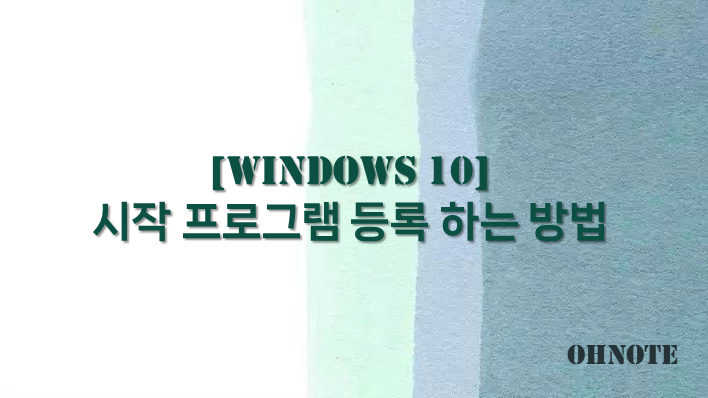
PC를 사용하다 보면 매일같이 실행하는 프로그램들이 있을 수 있습니다. PC 실행 시 매번 하나씩 열기 힘들 때 시작 프로그램으로 등록하여 사용하면 PC가 시작 되면서 같이 프로그램이 실행되기 때문에 바로 사용할 수 있게 됩니다. 이번에는 시작 프로그램 등록 하는 방법에 대해 공유드립니다.
목차
윈도우 10 시작 프로그램 등록 하기
1. 탐색기에서 C:\ProgramData\Microsoft\Windows\Start Menu\Programs\StartUp으로 이동해 주세요
* C:\ProgramData\Microsoft\Windows\시작 메뉴\프로그램\시작프로그램
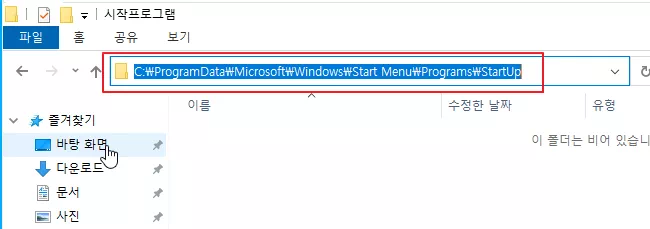
* 시작프로그램 경로를 주소창에 직접 전체 입력 하여 들어가면 되지만 하나씩 클릭해서 들어가셔도 됩니다. 다만 ProgramData 폴더는 숨겨져 있으므로 숨긴 항복 체크를 해야 보입니다.

2. 시작프로그램으로 등록하고 싶은 프로그램 실행 파일을 이동해 주세요 시작프로그램 등록은 관리자 권한이 필요하므로 확인창이 발생합니다. 계속을 눌러 주시면 됩니다.

3. 테스트로 TreeSize Free를 이동시켜 보았습니다. 각자 필요한 프로그램 실행파일을 옮겨주시면 됩니다.
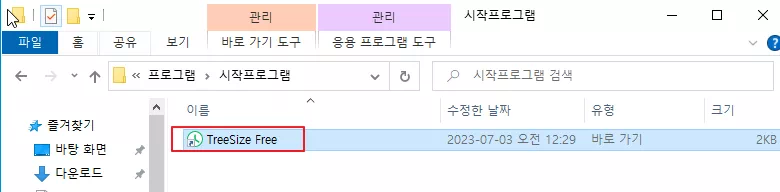
4. 작업 관리자에 시작프로그램 탭에 들어가 보면 TreeSizw Free가 추가된 것을 확인할 수 있습니다.

5. PC를 리부팅해 보면 윈도가 실행되면서 시작 프로그램으로 등록한 TreeSize Free 가실 행 되는 것을 확인할 수 있습니다.
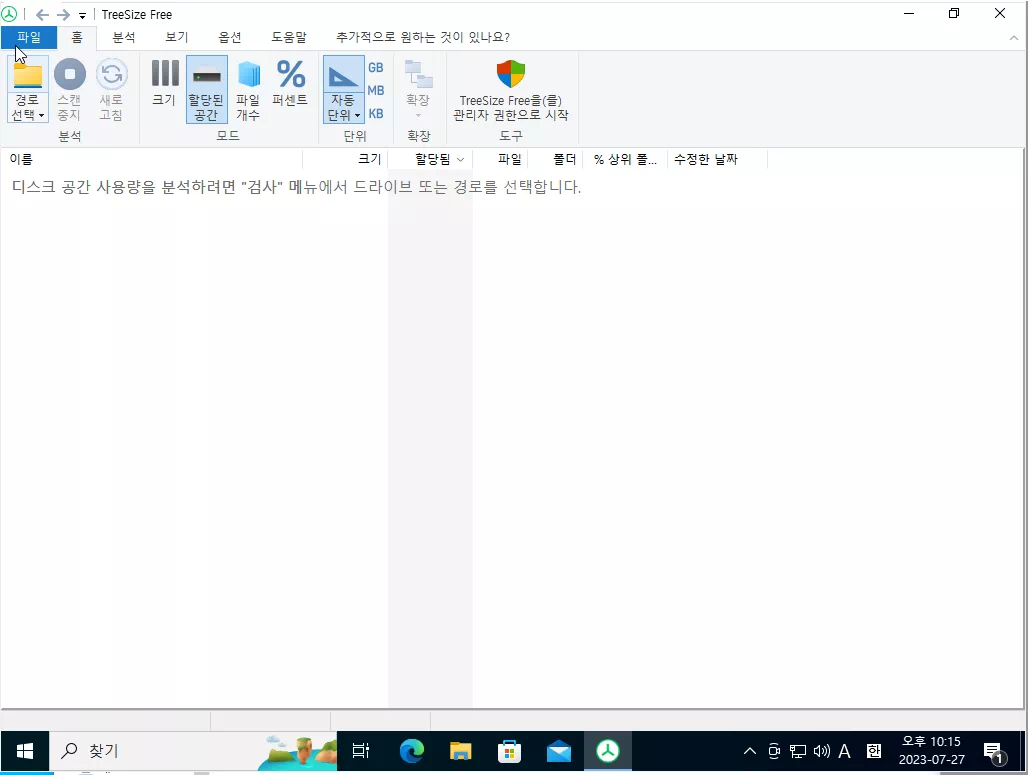
마무리
윈도우 10 시작프로그램 으로 너무 많은 프로그램을 등록하면 느려질 수가 있습니다. 꼭 필요한 프로그램만 등록하여 사용하시길 바랍니다.
'IT노트 > Windows 10' 카테고리의 다른 글
| [Windows 10] 사용자 계정 컨트롤(UAC) 끄는 방법 (1) | 2024.04.19 |
|---|---|
| [Windows 10] 닷넷 프레임워크 3.5 설치 하는 방법(.NET Framework 3.5) (0) | 2024.04.17 |
| [Windows 10] 윈도우 10 공유 폴더 설정 하는 방법 (0) | 2024.04.17 |
| [Windows 10] 컴퓨터 사양 확인 하기 (0) | 2024.04.17 |
| [Windwos 10] 사용자 계정 삭제 하는 방법 (0) | 2024.04.17 |
| [Windows 10] 언어팩 설치 및 표시언어 변경 하는 방법 (0) | 2024.04.16 |
| [Windows 10] 절전모드 해제 하는 방법 (0) | 2024.04.16 |
| [Windows 10] 파일 확장명 보기/숨기기 설정 하기 (0) | 2024.04.16 |



